虚拟化ESXi51 的基本安装教程.docx
《虚拟化ESXi51 的基本安装教程.docx》由会员分享,可在线阅读,更多相关《虚拟化ESXi51 的基本安装教程.docx(10页珍藏版)》请在冰豆网上搜索。
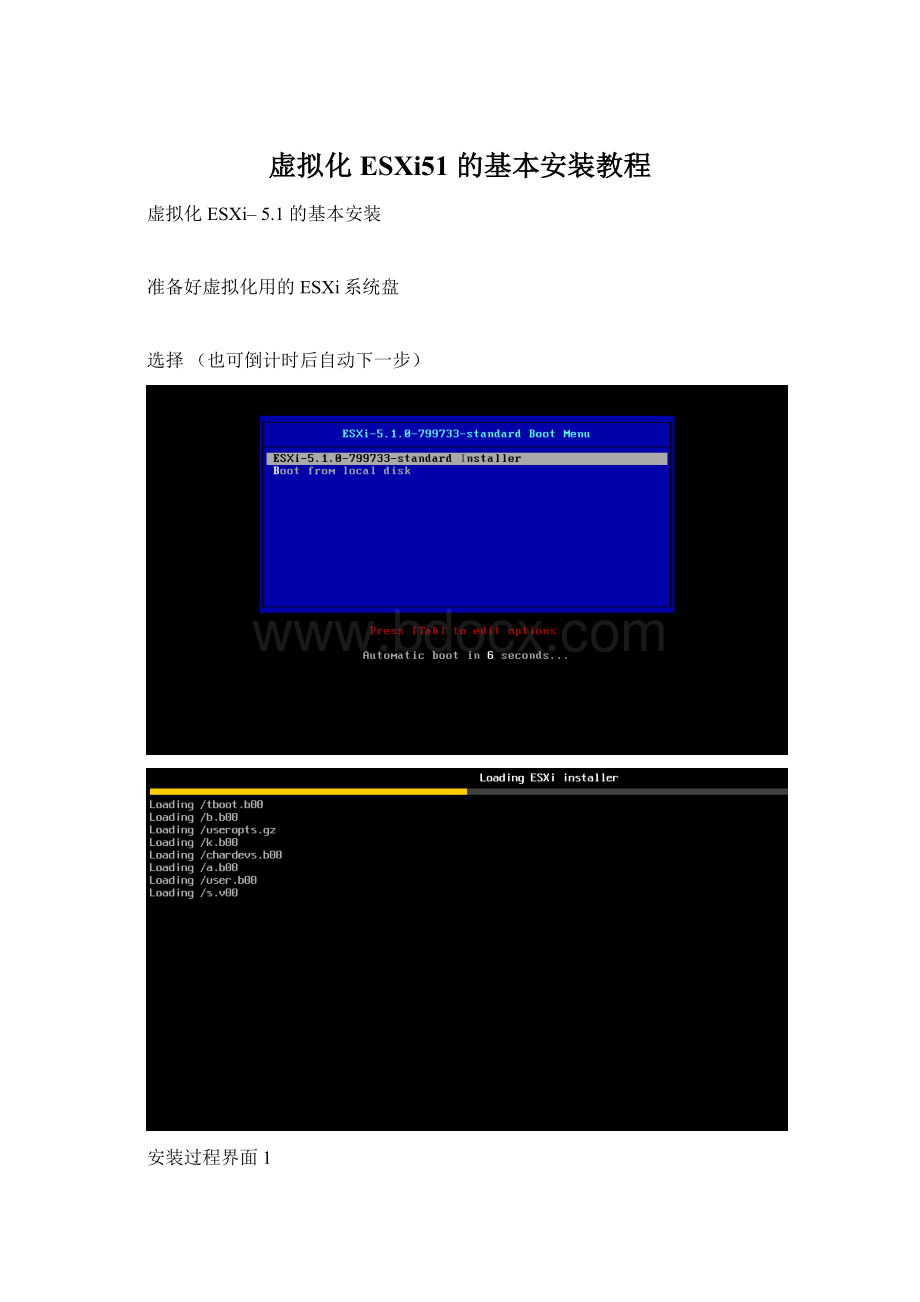
虚拟化ESXi51的基本安装教程
虚拟化ESXi–5.1的基本安装
准备好虚拟化用的ESXi系统盘
选择(也可倒计时后自动下一步)
安装过程界面1
安装过程界面2
按回车继续
按F11接受并继续
等待界面
选择一个磁盘安装(默认为本地磁盘)
选择回车继续
键盘布局
选择默认“usdefault”
设置登陆密码---
按回车继续
按F11重启
F11确认重启
重启后进入的界面上面显示服务器的内存信息服务器的地址…
选择F2进入设置F12进行重启、关机操作
锁屏状态下进入设置需要输入计算机密码,登录名默认root
选择configurcmanagementnetwork
选择vlan(optional)进行VLAN设置
“【】”内填入需要的vlan不需要可忽略此项
选择IPconfguiation进行IP设置
选择setstaticipaddressandnetworkcongiguration:
自定义IP
系统配置完成